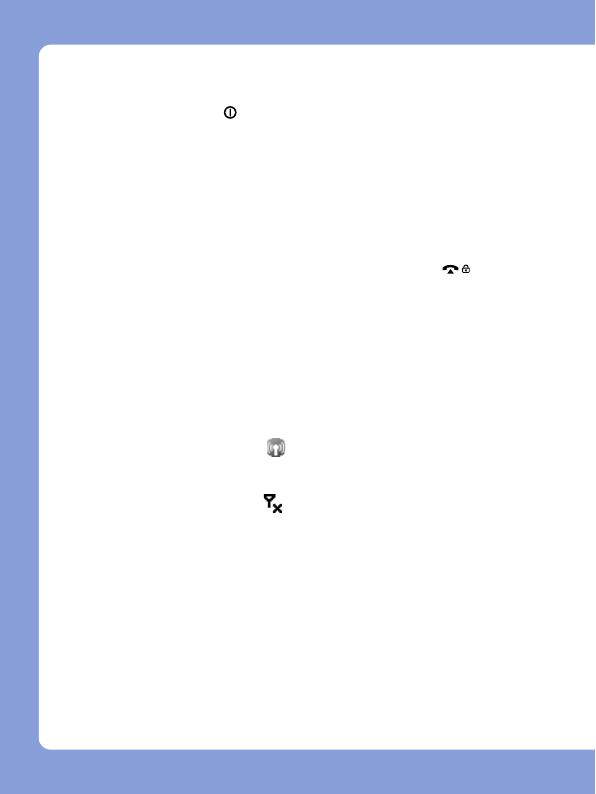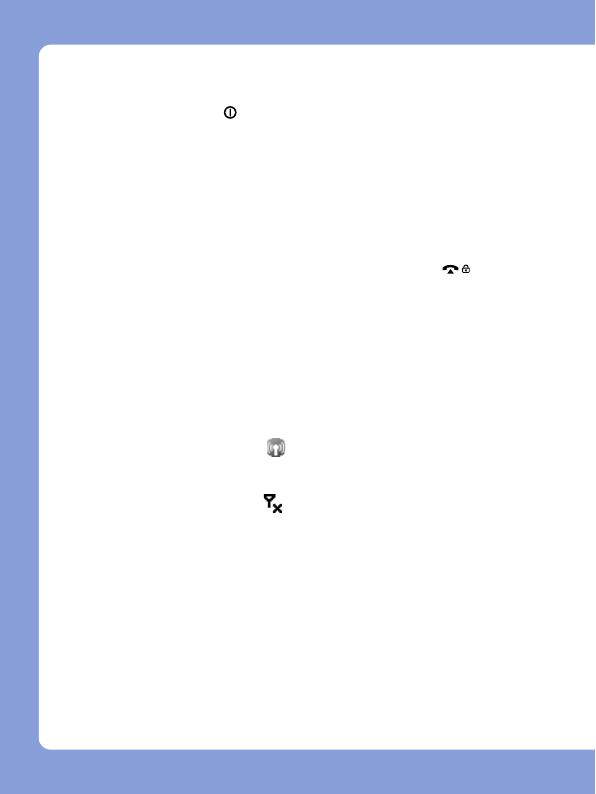
12
Ligar o dispositivo pela primeira vez
1. Prima sem soltar [ ] para ligar o dispositivo.
2. Siga as instruções do ecrã. O dispositivo efectua uma ligação
automática à rede celular.
Desbloquear as teclas externas
Pode bloquear o teclado para evitar quaisquer operações do
dispositivo não desejadas devido à pressão acidental de alguma
das teclas. A partir do ecrã Hoje, prima sem soltar [ ]. Para
desbloquear as teclas, toque em
Desbloquear
→
Desbloquear
.
Desactivar as funções sem fios
Ao desactivar as funções sem fios do seu dispositivo, pode utilizar
serviços que não dependem da rede em áreas onde estes serviços
sem fios são proibidos, tais como, em aviões e hospitais.
Para desactivar as funções sem fios,
1. No ecrã Hoje, toque em para abrir o Gestor Ligação.
2. Toque em
Telefone
.
O dispositivo apresenta no ecrã Hoje.
Para activar as funções sem fios, repita os passos 1 e 2 descritos
acima.